笔记本电脑突然没有声音了怎么办?如何快速解决?
游客 2025-03-15 11:45 分类:电脑技巧 30
在使用笔记本电脑时,突然发现没有声音是一个比较普遍的问题。当遇到这种情况时,许多人可能会感到束手无策。但是,很多时候问题并不复杂,通过一些简单的检查和操作便可迅速解决。本文将详细告诉你笔记本电脑无声的常见原因以及如何快速解决这一问题。
一、检查耳机或外接音响设备
我们应确认问题是否出在耳机或外接音响设备上。请按照以下步骤操作:
1.如果你正在使用耳机,请拔下耳机并尝试让笔记本电脑的内置扬声器发声。如果内置扬声器有声音,那么问题可能出在耳机或耳机插孔上。
2.若使用外接音响,请检查音响电源和连接线是否正常工作,并确保音响设置正确。
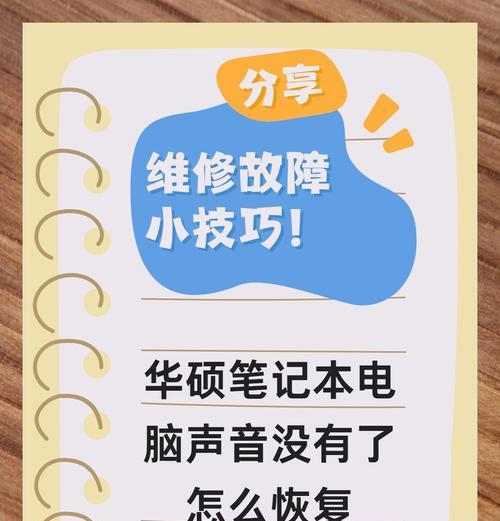
二、检查声音输出设备设置
若耳机和外围设备都没有问题,接下来需要检查笔记本电脑的声音输出设备设置:
1.点击电脑右下角的音量图标,查看是否选择了正确的输出设备。
2.在Windows系统中,你可以通过“控制面板”里的“硬件和声音”选项,进入“声音”设置查看。在Mac系统中,则是点击“系统偏好设置”中的“声音”选项。

三、更新或重新安装声卡驱动程序
驱动程序过时或损坏可能是导致笔记本无声的另一个原因。可以通过以下步骤更新或重新安装声卡驱动:
1.点击“开始”按钮,搜索并打开“设备管理器”。
2.在列表中找到“声音、视频和游戏控制器”,展开并找到你的声卡设备。
3.右击声卡设备,选择“更新驱动程序”或“卸载设备”(若需重新安装则先卸载,之后重启电脑让系统自动重装驱动)。

四、检查系统声音设置
有时候,系统级的声音设置问题也会导致无声现象。请检查以下设置:
1.在“控制面板”中进入“硬件和声音”下的“声音”,在“播放”标签页中,确认是否有扬声器设备被设置为默认设备。
2.在“通信”标签页中,选择“不要做任何更改”以确保系统不会自动降低声音。
五、故障排除工具
现代操作系统提供了故障排除工具,可以自动检测并解决一些常见问题:
1.在Windows系统中,可以在“设置”中找到“更新和安全”,然后点击“故障排除”。
2.Mac用户可以通过“苹果菜单”>“系统偏好设置”>“其他”>“故障排除”,选择“音频”进行故障排除。
六、硬件问题排查
如果以上步骤都不能解决问题,可能需要进一步排查硬件故障:
1.检查扬声器是否物理损坏。
2.检查扬声器连接线是否松动或损坏。
3.在极少数情况下,主板上的声卡芯片可能已经损坏。
七、寻求专业帮助
当自行排查无法解决问题时,应该考虑联系专业技术支持。笔记本制造商通常提供相关服务,或你可以寻找当地的电脑维修店进行诊断和维修。
八、预防措施与建议
为了避免未来再次出现类似问题,这里有几个建议:
定期检查和更新驱动程序。
使用笔记本电脑时避免重物挤压。
保持良好的使用习惯,尽量避免液体溅入电脑。
通过以上步骤,大多数的笔记本无声问题都可以得到解决。重要的是要按照正确的顺序来检查每个可能的原因,这样可以节省时间,快速找到问题所在。如果你在操作过程中遇到任何技术问题,欢迎在评论区留言,我们将及时为你提供帮助。
版权声明:本文内容由互联网用户自发贡献,该文观点仅代表作者本人。本站仅提供信息存储空间服务,不拥有所有权,不承担相关法律责任。如发现本站有涉嫌抄袭侵权/违法违规的内容, 请发送邮件至 3561739510@qq.com 举报,一经查实,本站将立刻删除。!
- 最新文章
-
- 如何使用cmd命令查看局域网ip地址?
- 电脑图标放大后如何恢复原状?电脑图标放大后如何快速恢复?
- win10专业版和企业版哪个好用?哪个更适合企业用户?
- 笔记本电脑膜贴纸怎么贴?贴纸时需要注意哪些事项?
- 笔记本电脑屏幕不亮怎么办?有哪些可能的原因?
- 华为root权限开启的条件是什么?如何正确开启华为root权限?
- 如何使用cmd命令查看电脑IP地址?
- 谷歌浏览器无法打开怎么办?如何快速解决?
- 如何使用命令行刷新ip地址?
- word中表格段落设置的具体位置是什么?
- 如何使用ip跟踪命令cmd?ip跟踪命令cmd的正确使用方法是什么?
- 如何通过命令查看服务器ip地址?有哪些方法?
- 如何在Win11中进行滚动截屏?
- win11截图快捷键是什么?如何快速捕捉屏幕?
- win10系统如何进行优化?优化后系统性能有何提升?
- 热门文章
-
- 拍照时手机影子影响画面怎么办?有哪些避免技巧?
- 笔记本电脑膜贴纸怎么贴?贴纸时需要注意哪些事项?
- win10系统如何进行优化?优化后系统性能有何提升?
- 电脑图标放大后如何恢复原状?电脑图标放大后如何快速恢复?
- 如何使用ip跟踪命令cmd?ip跟踪命令cmd的正确使用方法是什么?
- 华为root权限开启的条件是什么?如何正确开启华为root权限?
- 如何使用cmd命令查看局域网ip地址?
- 如何使用cmd命令查看电脑IP地址?
- 如何通过命令查看服务器ip地址?有哪些方法?
- 如何使用命令行刷新ip地址?
- win10专业版和企业版哪个好用?哪个更适合企业用户?
- 创意投影相机如何配合手机使用?
- win11截图快捷键是什么?如何快速捕捉屏幕?
- 如何在Win11中进行滚动截屏?
- 电脑强制关机后文件打不开怎么办?如何恢复文件?
- 热评文章
-
- 国外很火的手游有哪些?如何下载和体验?
- 2023最新手游推荐有哪些?如何选择适合自己的游戏?
- 盒子游戏交易平台怎么用?常见问题有哪些解决方法?
- 女神联盟手游守护女神全面攻略?如何有效提升女神守护能力?
- 三国杀年兽模式怎么玩?攻略要点有哪些?
- 流星蝴蝶剑单机版怎么玩?游戏常见问题有哪些解决方法?
- 牧场物语全系列合集大全包含哪些游戏?如何下载?
- 穿越火线挑战模式怎么玩?有哪些技巧和常见问题解答?
- CF穿越火线战场模式怎么玩?有哪些特点和常见问题?
- 冒险王ol手游攻略有哪些?如何快速提升游戏技能?
- 王者荣耀公孙离的脚掌是什么?如何获取?
- 密室逃脱绝境系列8怎么玩?游戏通关技巧有哪些?
- 多多云浏览器怎么用?常见问题及解决方法是什么?
- 密室逃脱2古堡迷城怎么玩?游戏通关技巧有哪些?
- 密室逃脱绝境系列9如何通关?有哪些隐藏线索和技巧?
- 热门tag
- 标签列表
- 友情链接










